- 猎豹浏览器怎么更改缓存目录 08-28 11:08
- 猎豹浏览器怎么设置打开网页快捷键 08-28 10:47
- 猎豹浏览器如何拦截弹窗 08-28 10:33
- 猎豹浏览器怎么开启硬件加速 08-28 10:18
- 猎豹浏览器怎么关闭广告 08-27 18:32
- 猎豹浏览器怎么清理缓存 08-27 18:24
- 猎豹浏览器怎么添加信任站点 08-27 18:02
- 猎豹浏览器怎么设置默认浏览器 08-15 17:44
猎豹浏览器怎么设置关闭浏览器时自动清理浏览数据,你知道吗?本文为大家带来关于设置关闭浏览器时自动清理浏览数据的详细介绍,想了解的小伙伴快一起来看看吧!
1、双击打开软件,点击左上角的头像框。
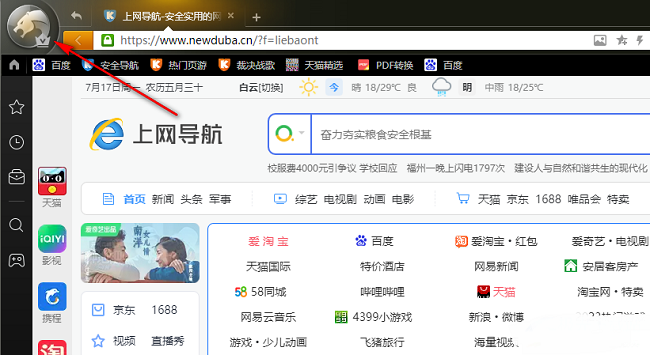
2、接着点击下方列表中的"选项"。
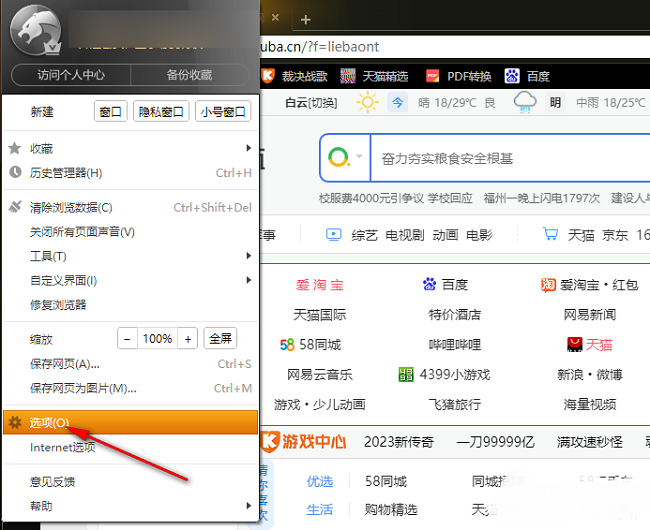
3、在打开的窗口界面中,点击左侧栏中的"基本设置"选项。
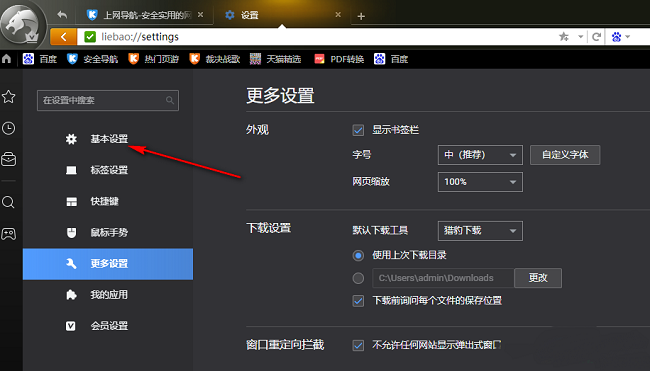
4、然后找到右侧中的"关闭浏览器"一栏。
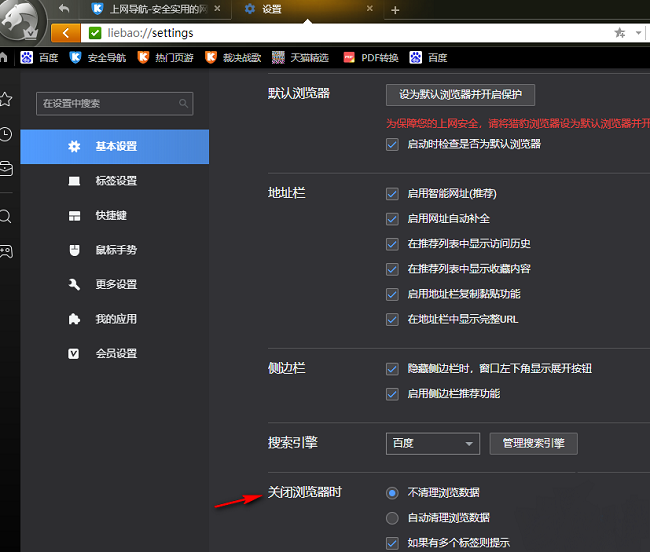
5、最后将其中的"自动清理浏览数据"选项小方框给勾选上就可以了。
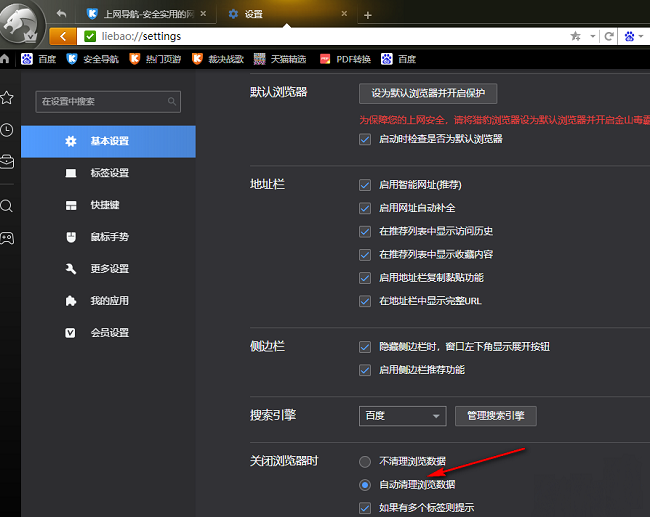
14.02MB / 2025-12-05
24.98MB / 2025-12-05
155.74MB / 2025-12-05
55.30MB / 2025-12-05
32.85MB / 2025-12-05
4.49MB / 2025-12-07
179.41MB
2025-12-05
14.02MB
2025-12-05
54.17MB
2025-12-05
221.12MB
2025-12-05
24.98MB
2025-12-05
89.13MB
2025-12-05
84.55MB / 2025-09-30
248.80MB / 2025-07-09
2.79MB / 2025-10-16
63.90MB / 2025-11-06
1.90MB / 2025-09-07
210.99MB / 2025-06-09
374.16MB / 2025-10-26
京ICP备14006952号-1 京B2-20201630 京网文(2019)3652-335号 沪公网安备 31011202006753号违法和不良信息举报/未成年人举报:legal@3dmgame.com
CopyRight©2003-2018 违法和不良信息举报(021-54473036) All Right Reserved
















